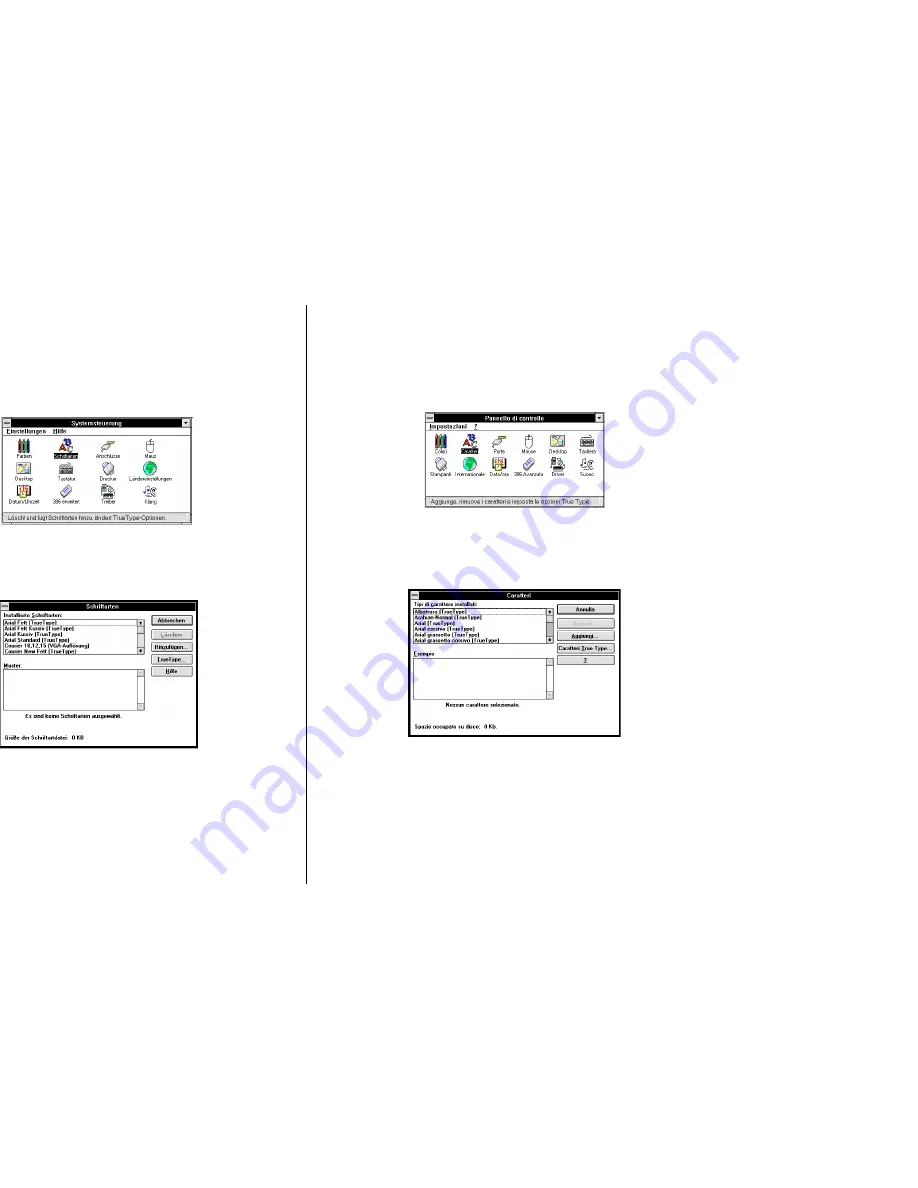
82
Installieren von TrueType-Schriftarten
Die TrueType-Schriftarten, die sich auf der mitgelieferten 3,5” Diskette befinden,
können nur verwendet werden, wenn Sie mit Windows 3.1 oder einer späteren
Version arbeiten. Mit dem folgenden Verfahren können Sie die Schriftarten
installieren.
❏
Gehen Sie in das Windows-Programm
❏
Öffnen Sie die
Systemsteuerung
in Windows.
❏
Doppelklick auf das Symbol
Schriftarten
, und das Dialogfeld
Schriftarten
wird angezeigt.
Klick auf
Hinzufügen
und das Dialogfeld
Schriftarten Hinzufügen
wird
angezeigt.
❏
Legen Sie die Diskette mit den Schriftarten in eines der Diskettenlaufwerke
Ihres PCs ein. Diese Anweisung geht davon aus, daß sich die Treiberdiskette im
Laufwerk “A:” befindet. Sie können aber auch ein anderes Laufwerk benutzen.
In diesem Falle müssen Sie lediglich anstelle von “A:” den Buchstaben des von
Ihnen gewählten Laufwerks einsetzen.
❏
Wählen Sie den Buchstaben, der das Laufwerk anzeigt, in das die Diskette
eingelegt ist. Dadurch erscheinen die Bezeichnungen aller Schriftarten auf der
Diskette in dem Dialogfeld “
Liste der Schriftarten
”. Wählen Sie die Schriftart,
die Sie installieren möchten durch Klicken auf die entsprechende Bezeichnung.
Wenn Sie alle Schriftarten installieren möchten, klicken Sie auf
Alle Wählen
.
Installazione dei caratteri TrueType
Potete utilizzare i caratteri TrueType contenuti sul dischetto da 3,5” fornito con la
stampante solo se lavorate con Windows 3.1 o successivo. Per installare i caratteri,
eseguite la seguente procedura.
❏
Fate partire Windows.
❏
Aprite il
Pannello di controllo
di Windows.
❏
Fate doppio clic sull’icona
Caratteri
per visualizzare la finestra di dialogo
Caratteri
.
Scegliete il pulsante
Aggiungi
per far apparire la finestra di dialogo
Aggiungi
caratteri
.
❏
Inserite il dischetto contenente i caratteri in una delle unità disco del computer.
Per questa operazione si presume che stiate utilizzando l’unità A:, ma potete
utilizzare qualsiasi altra unità. Ricordate però di sostituire la lettera “A:” con la
lettera dell’unità che state utilizzando.
❏
Selezionate la lettera che identifica l’unità in cui è inserito il dischetto. In questo
modo, nell’elenco
Tipi di carattere
appariranno i nomi di tutti i caratteri
contenuti nel dischetto. Selezionate i caratteri che volete installare
evidenziandoli con il mouse. Se volete installare in una sola operazione tutti i
caratteri elencati, scegliete il pulsante
Seleziona tutto
.
Содержание LC-8211
Страница 1: ...NUAL ILISATION GSHANDBUCH OPERATIVO 8211 PRINTER MATRICIELLE IX DRUCKER AD AGHI ...
Страница 173: ...162 ...
















































